【福昕视频剪辑电脑pc版下载】福昕视频剪辑破解版 v1.1.2306.40 电脑pc版
软件介绍
福昕视频剪辑电脑版是一款功能强大的专业视频编辑软件,“短视频”的兴趣,带动了诸多行业的快速发展,而想要制作高质量的短视频,当然需要一款专业的视频编辑软件啦,而福昕视频剪辑则能够满足你的所有使用需求。软件拥有着视频剪辑、视频加字幕、视频配音等丰富功能,剪切、合并、删除、旋转、裁剪、调速等操作一气呵成,让你轻松剪出高质量视频!
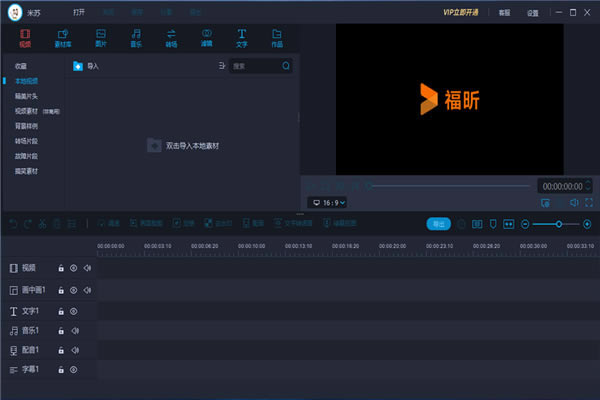
另外,福昕视频剪辑还内置了60+滤镜特效、200+转场特效以及200+音乐&音效等海量视频编辑素材供玩家使用,适用于各类场景,让你的视频更加精彩生动!有需要的用户快来下载体验吧!
软件特色
零基础剪切
剪切,合并,删除,旋转,裁剪,调速一气呵成,素材随意拖动,多轨道同时裁剪,视频画面一键裁剪,无需任何专业基础经验,也可快速上手。
强大的字幕素材库
提供了设计师精心设计的片头,标题和字幕素材下载,字幕大小,字体,字号,颜色等均可自定义,字幕时尚由您做主。
智能音频处理
内置录音功能,可边预览边剪辑,也支持分离视频的音频素材,从视频中提取音频,设置音频播放速度,淡入淡出等细节,让您视频中的音频更具特色。
丰富优质的素材库
内置60+滤镜特效和200+转场特效;内置200+音乐&音效;内置1000+视频帖子动效素材;均可满足您的各类创作需求,让视频表达更加栩栩如生。
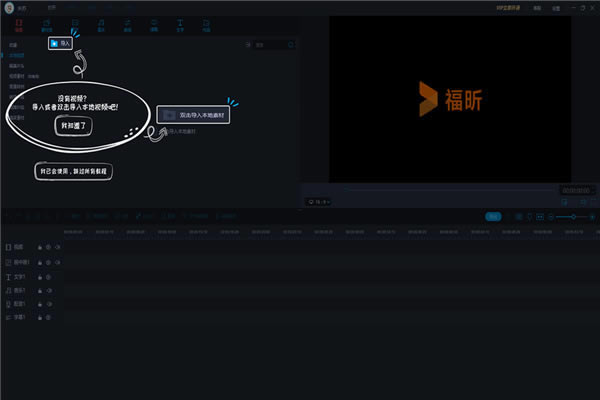
软件功能
文字转语音
独有的文字转语音功能,支持中英语言等,自动生成字幕并添加,让视频剪辑更高效。
画中画编辑
自有在视频嵌入多个画中画,多条画中画视频轨道,多轨操作,逐帧剪辑,让剪辑变的更简单。
绿幕抠图
利用绿幕抠图改版视频背景,实现惊艳特效。
更多高级功能
支持项目工程文件导入导出,实现跨电脑编辑视频支持视频变速调整,任意变速,音频混合器,专业级调音,满足不同轨道音频调节需求。
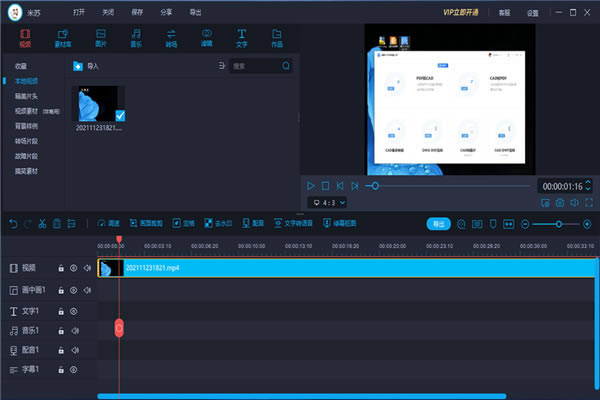
福昕视频剪辑电脑版安装步骤
1.在本站下载福昕视频编辑官方版的安装包,双击exe程序,进入安装界面,勾选“同意...”,单击自定义选项
2.选择安装路径,单击立即安装
3.软件正在安装,请耐心等待
4.福昕视频编辑安装完成,点击立即体验
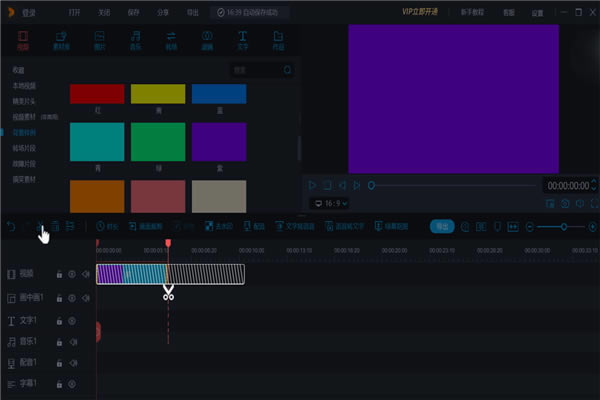
福昕视频剪辑电脑版剪辑教程
1.当你将福昕视频剪辑软件点击打开之后,在左上方的窗口中进行鼠标双击,在打开的窗口中将自己想要导入的视频素材导入进来。
2.那么导入进来的视频素材就会显示在左上方的窗口中,然后用鼠标拉动到下方的视频轨道上,或者将鼠标放在素材上,在出现的【+】图标位置进行单击,也能快速的进行添加。
3.随后我们将视频轨道上的时间轴移动到需要剪切的位置,然后点击一下工具栏中的【切割】功能图标。
4.那么我们时间轴的位置就剪切出一个视频片段出来了。
5.我们可以通过这样的剪切方式,可以将视频剪切成多个小片段,然后你可以将剪切出来的中间需要的片段进行点击选中,再进行右键点击一下,在打开的菜单选项中选择【删除】选项即可。
6.那么第一段和末尾的那一段视频片段就会自动的连接在一下,之后你可以点击播放按钮进行播放试听一下效果。
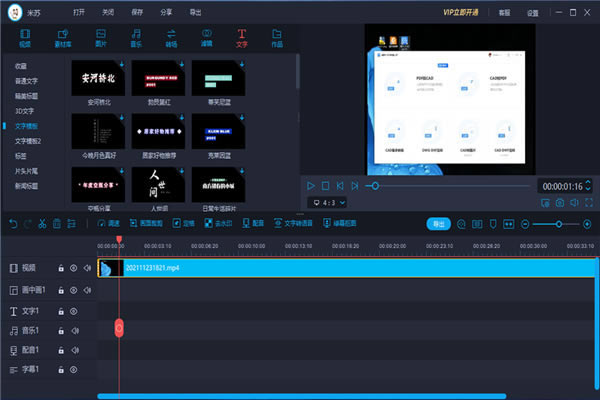
福昕视频剪辑电脑版字幕添加教程
1.首先我们将福昕视频剪辑软件点击打开,然后我们需要用鼠标双击一下左侧的空白窗口,在打开的窗口中将我们的视频素材导入进来。
2.当你将视频素材导入到左侧的窗口中之后,我们可以将鼠标放在该视频素材上,就会出现一个【+】图标,点击该图标,将视频添加到下方的视频轨道上。
3.然后我们再来添加字幕设置,点击上方的【文字】选项,然后在左侧你可以选择文字的一个类型,这里我们选择【普通文字】,然后在页面上筛选自己想要的一个文字样式,点击该文字样式的【+】图标,即将该文字样式添加到下方的文字轨道上。
4.然后我们就可以在左侧的文字编辑页面中进行编辑自己需要的内容了,并且你可以设置一下文字内容的颜色、大小、字体、行间距等参数。
5.如果你还想要添加字幕,那么你可以点击【继续添加】按钮,然后下方的轨道上就会再次出现一个字幕片段,然后根据自己的需要编辑文字内容即可。
点击下载媒体软件 >>本地高速下载
点击下载媒体软件 >>本地高速下载